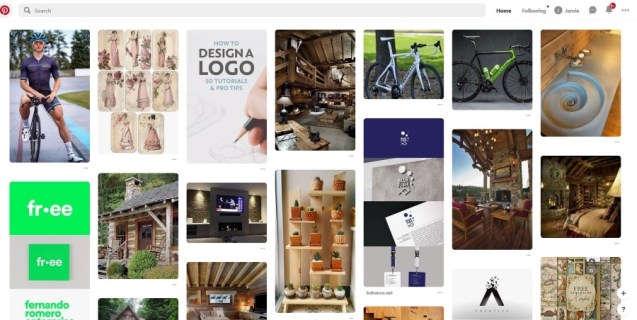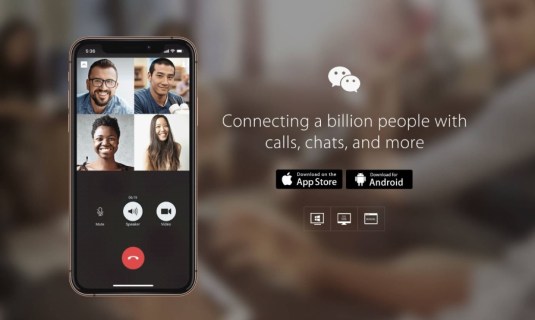Как проверить, если кто-то еще использует вашу учетную запись Instagram
Instagram – гигант социальной сети и один из самых прозрачных игроков в игре. Кроме того, у него простые меню как на мобильных, так и на веб-платформах. Таким образом, выяснение того, вошел ли кто-то в вашу учетную запись, его удаление и сброс пароля не займет больше нескольких минут.

Как увидеть последнее активное использование
Увидеть последние активные логины – это прогулка по парку. Instagram позволяет найти всю необходимую информацию для входа в приложение и на официальном сайте. Вам не придется перепрыгивать через обручи или запрашивать и загружать данные профиля, чтобы получить доступ к этой информации.
В следующих разделах мы рассмотрим варианты как для мобильной, так и для веб-версии.
Программы для Windows, мобильные приложения, игры - ВСЁ БЕСПЛАТНО, в нашем закрытом телеграмм канале - Подписывайтесь:)
С iPhone или Android
Этот раздел объединяет платформы Android и iPhone, так как различия в двух версиях приложения незначительны. Вот как посмотреть последние активные использования в Instagram с помощью мобильного приложения. Обратите внимание, что в этом руководстве мы использовали телефон Android.
Шаг 1
Запустите приложение Instagram на своем устройстве. При необходимости войдите в систему. Если нет, вы можете перейти ко второму шагу.

Шаг 2
Затем вы должны щелкнуть направленную вниз стрелку рядом с записью, которую вы хотите удалить.

Instagram покажет вам приблизительное местоположение, время и дату входа в систему, а также платформу.
Шаг 3
Теперь нажмите кнопку «Выйти» под записью. Instagram должен отобразить на экране сообщение о выходе из сеанса.

Шаг 4
Кликните ОК для подтверждения. Вы должны повторить процесс для всех записей в списке, которые вы знаете или подозреваете, что их сделал кто-то другой. Повторите этот процесс столько раз, сколько необходимо. Удалите все записи, которые выглядят подозрительно.
Меры безопасности
После того, как вы выполнили перечисленные выше шаги, пришло время защитить свою учетную запись.
Изменить пароль
В этом разделе мы рассмотрим изменение вашего пароля на более надежный. Сначала мы рассмотрим мобильную версию приложения.
Шаг 1
Запустите приложение на телефоне и перейдите в свой профиль.

Шаг 2
Нажмите на значок с тремя горизонтальными линиями (меню).

Шаг 3
Выберите значок настроек в нижней части меню.

Шаг 4
Затем нажмите вкладку «Безопасность», а затем «Пароль».

Шаг 5
Введите свой текущий пароль в верхнее текстовое поле. После этого введите новый и снова введите его.

ШАГ 6
Нажмите на значок галочки, чтобы сохранить изменения.

Веб-версия
Вот как изменить пароль через сайт:
Шаг 1
Запустите браузер и перейдите на официальный сайт Instagram.

Шаг 2
Кликните свой профиль, а затем шестеренку настроек.

Шаг 3
Во всплывающем меню выберите пункт «Изменить пароль».

Шаг 4
Введите свой старый пароль и введите новый в обязательные поля.

Шаг 5
Нажмите кнопку «Изменить пароль».

Запустите антивирус
Наконец, вы должны запустить антивирус, чтобы проверить свое устройство или устройства. Выполните тщательное сканирование, чтобы увидеть, нет ли в системе вирусов или других вредоносных программ. Рекомендуется оставить антивирус активным в фоновом режиме для защиты в реальном времени.
Ваша учетная запись в безопасности
Методы, изложенные в этой статье, должны помочь вам сохранить ваш Instagram нетронутым или восстановить суверенитет над ним в случае его взлома.
Вы нашли что-нибудь подозрительное в своем списке входа? Вы изменили пароль и активировали антивирус? Дайте нам знать в комментариях ниже.
Программы для Windows, мобильные приложения, игры - ВСЁ БЕСПЛАТНО, в нашем закрытом телеграмм канале - Подписывайтесь:)